Дмитрий Бардиян - 500 типичных проблем и их решений при работе на ПК
- Название:500 типичных проблем и их решений при работе на ПК
- Автор:
- Жанр:
- Издательство:046ebc0b-b024-102a-94d5-07de47c81719
- Год:2009
- Город:Санкт-Петербург
- ISBN:978-5-388-00377-5
- Рейтинг:
- Избранное:Добавить в избранное
-
Отзывы:
-
Ваша оценка:
Дмитрий Бардиян - 500 типичных проблем и их решений при работе на ПК краткое содержание
Если вы регулярно работаете на компьютере, то у вас время от времени обязательно будут возникать различные проблемы. Причем проблемы эти, как правило, абсолютно разного уровня сложности – от неудачной установки кодеков при прослушивании музыки на компьютере до неполадок при создании локальной сети. Возникает вопрос: а как же их решать, ведь все о персональном компьютере и операционной системе знать попросту невозможно? Именно для этого и предназначена книга, которую вы сейчас держите в руках. В ней вы найдете 500 советов, решений различных проблем и ответов на всевозможные вопросы. С этой книгой все проблемы, возникающие перед вами при работе на ПК, будут решены!
500 типичных проблем и их решений при работе на ПК - читать онлайн бесплатно ознакомительный отрывок
Интервал:
Закладка:
Далее запустите команду cleanmgr /sagerun:n, чтобы очистить содержимое Корзины. Сделанные ранее настройки будут использоваться и при следующем выполнении команды.
Система просит вставить диск Windows XP и Windows XP Service Pack 2 CD. Но ведь диск с дистрибутивом Windows у меня один. Что это значит?
Видимо, после установки Windows XP вы устанавливали поверх Service Pack 2, а поскольку пакет обновлений модифицирует большое количество системных файлов, то теперь системные файлы Windows, имеющиеся у вас на компьютере, отличаются от файлов, имеющихся на установочном компакт-диске. Проще говоря, он не подходит. Вам надо использовать установочный диск Windows XP, который уже содержит Service Pack 2. О том, как это сделать, уже говорилось в гл. 9.
Как выключить монитор с помощью горячих клавиш?
Порой, покидая рабочее место даже на короткое время, тянет отключить монитор по двум причинам: не хочется, чтобы посторонние имели возможность видеть то, что находится на экране, либо просто хочется уберечь монитор от преждевременного выгорания. Решить проблему можно двумя способами:
• используя сочетание клавиш Windows+L(для Windows XP и выше), которое позволяет заблокировать компьютер и запустить заставку хранителя экрана;
• с помощью программы Softany Monitor Control (данную утилиту вы можете найти по адресу www.softany.com/monitorcontrol/ ), которая, помимо множества других функций, позволяет выключать монитор горячим сочетанием клавиш Ctrl+Alt+T.
Я слышал, что компьютером можно управлять «жестами», как в браузере Opera. Как это реализовать?
Благодаря фантазии разработчиков программы Symbol Commander пользователи могут управлять своим компьютером при помощи жестов. Но стоит предупредить, что оживленная жестикуляция перед монитором не принесет особых результатов даже при установленном на компьютер приложение. Единственный эффект от таких действий перед безжизненным экраном – это основательно испорченная репутация (если вдруг кто-нибудь увидит). Чтобы произвести впечатление на компьютер, придется взять в руки мышь и, удерживая нажатой правую кнопку, изображать на экране специальные символы.
К примеру, буква W, нарисованная на экране, приведет к запуску редактора Microsoft Word. Если выделить файл или папку и провести полосу снизу вверх, объект скопируется, а сверху вниз – будет вставлен из буфера обмена в текущую папку. В общем, никаких горячих клавиш и ненужных кнопок – все выполняется мышью (рис. 10.16), и приятный женский голос подтверждает выполнение той или иной команды (например, произносит слова copy, maximize, back и т. д.). Одним словом, мышь – это не просто средство манипуляций указателем…
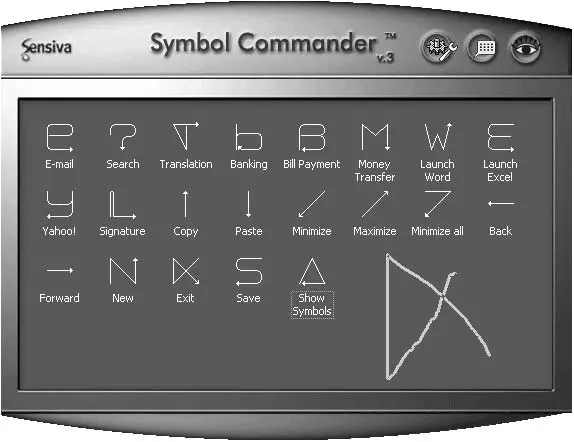
Рис. 10.16.Окно программы Symbol Commander
Парадоксально, но в Интернете найти утилиту Symbol Commander можно на многих сайтах, но не на сайте разработчика. К примеру, на сайте www.pcworld.com/downloads/ .
Можно ли запускать программы по расписанию?
Планирование является занимательным процессом: только подумайте, что компьютер начнет действовать самостоятельно, по составленному ранее сценарию, независимо от того, будете вы рядом или нет. Получается нечто похожее на примитивный искусственный интеллект.
Чтобы оценить потенциал настоящего мощного планировщика, нужно сделать по меньшей мере две вещи: отказаться от использования встроенного планировщика задач Windows и установить себе программу nnCron (найти ее вы можете по адресу www.nncron.ru ).
Теперь сразу к делу. У компьютера ресурсов много не бывает, и всегда хочется сэкономить немного памяти и процессорного времени для актуальных в настоящий момент приложений, предположим, игры или графического редактора. Ввиду этого логично было бы уменьшить количество выполняющихся процессов, необходимость в которых на данный момент отсутствует. Одним из таких процессов может быть брандмауэр. Как правило, брандмауэр запускается вместе с системой и защищает компьютер от проникновения сетевых вирусов. Это штука нужная, но если машина не подключена к локальной сети (либо сеть очень маленькая), то брандмауэр актуален лишь во время подключения к Интернету, а все остальное время он просто расходует ресурсы компьютера без особой на то надобности. Грамотным решением было бы запускать брандмауэр на время соединения с Интернетом, и желательно автоматически. В общем, цель ясна. Как говорится, вперед, на мины.
Щелкните правой кнопкой мыши на значке программы nnCron на Панели задачи выберите в открывшемся меню команду Добавить задачу. В открывшемся окне Новая задачана вкладке Времяукажите пункт По событиюи в списке выберите Установление Internet соединения.
Далее перейдите на вкладку Действиеи из раскрывающегося списка выберите команду Запустить приложение или открыть документ. Чуть ниже укажите путь к файлу, который надо запустить. Если используется Kerio Personal Firewall, это будет файл kpf4ss.exe. Здесь же можно указать вид, в котором будет запущено приложение: свернутый, нормальный или развернутый на весь экран.
На вкладке Условиевыберите Есть интернет-соединениеи укажите его имя (название, указанное в оснастке Сеть и удаленный доступ к сети). Например, Virtual Private Connectionили Мой провайдер. Теперь укажите имя задачи – пусть будет fi rewall – и нажмите кнопку OK.
Теперь при установлении соединения с Интернетом автоматически будет запускаться и брандмауэр (только не забудьте отключить его автозагрузку при загрузке Windows). Для большего удобства можно создать аналогичное правило, которое запускало бы ICQ-клиент и даже браузер. Можно в своих изысканиях пойти еще дальше и завершать работу брандмауэра и ICQ при разрыве соединения с Интернетом. В nnCron на вкладке Времяза это отвечает соответствующая команда.
Средства nnCron позволяют выстраивать и более сложные зависимости, постепенно превращая ваш компьютер из банального вычислительного устройства в «машину мыслящую».
Между прочим, запускать дефрагментацию Windows можно также в заданное время (например, ночью). Чтобы это сделать, создайте BAT-файл, в котором укажите всего одну строку – defrag c:. Затем в nnCron выберите команду Запустить приложение или открыть документ, указав созданный BAT-файл.
Как вручную скопировать файлы реестра?
Функция восстановления, появившаяся в Windows XP, нравится далеко не всем, поскольку она понижает производительность системы. Поэтому опытные пользователи предпочитают вручную делать резервные копии реестра, чтобы при крахе системы иметь возможность вернуть ее к жизни с помощью консоли восстановления. Однако на этом пути их ожидают трудности. Дело в том, что Windows ХР не позволяет напрямую копировать файлы реестра из папки Windows/system32, отказывая в доступе даже администраторам. Решить эту проблему можно с помощью функции восстановления системы, включив ее всего на несколько минут. В свойствах системы (сочетание клавиш Windows+Pause Break) на закладке Восстановление системывключите функцию восстановления на системном диске.
Читать дальшеИнтервал:
Закладка:










